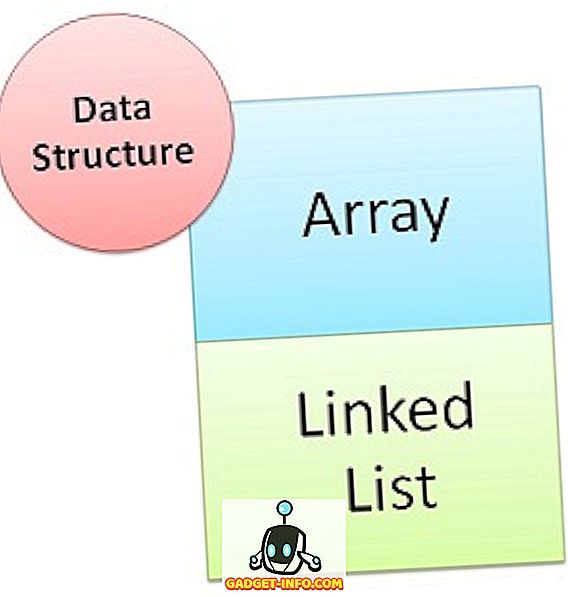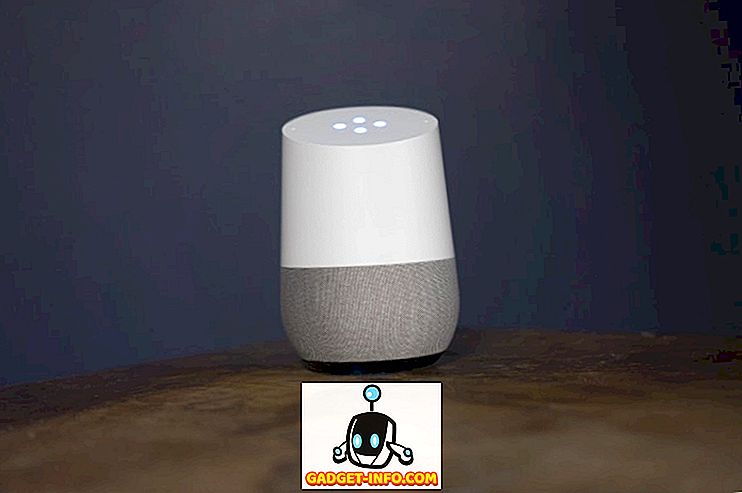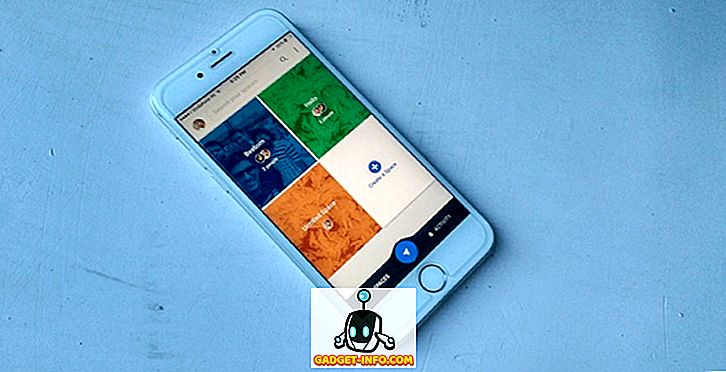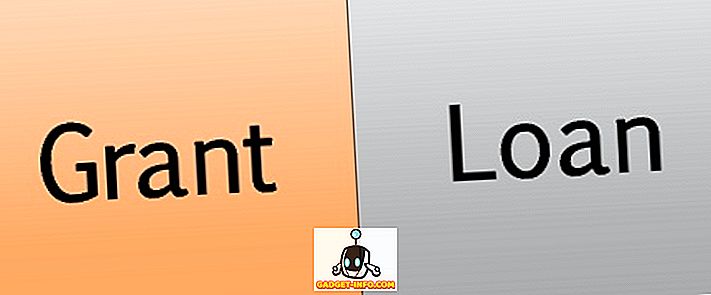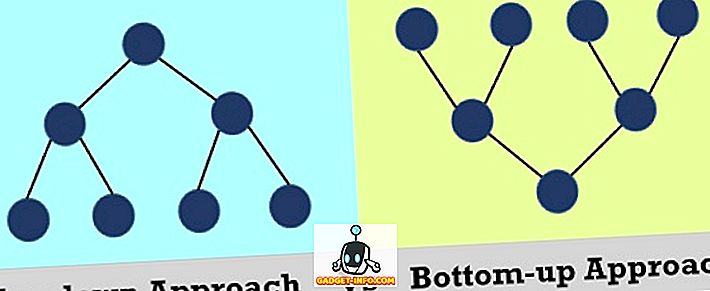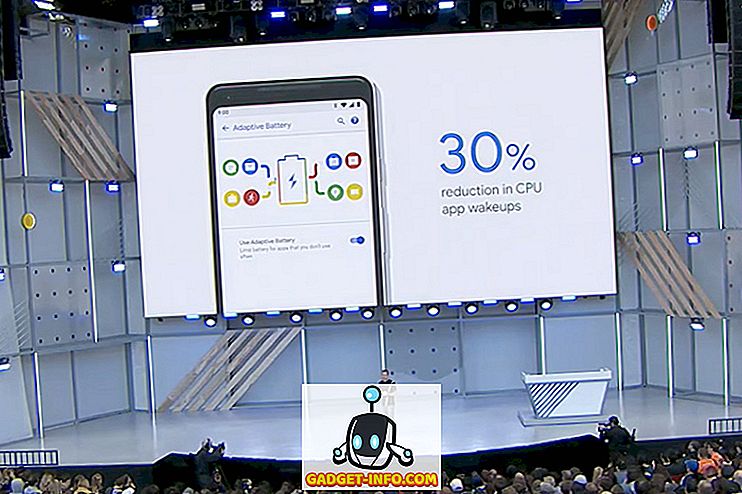Pagal numatytuosius nustatymus „Windows 10“ vietinė administratoriaus paskyra yra išjungta. Tam tikros programos reikalauja, kad vartotojas būtų prisijungęs naudojant vietinę administratoriaus paskyrą, kad būtų galima įdiegti programinę įrangą arba atlikti tam tikrus veiksmus kompiuteryje. Nors įprastą vartotojo abonementą laikote „administratoriaus“ paskyra, UAC vis tiek ragins atlikti tam tikrus veiksmus kompiuteryje.
Įdiegta administratoriaus paskyra negaus UAC užklausų. Šiame straipsnyje aš jus nueisiu per veiksmus, kad įgalintumėte administratoriaus paskyrą, kad galėtumėte prisijungti prie „Windows 10“.
1 metodas - vietiniai naudotojai ir grupės
Pirmas būdas įjungti integruotą administratoriaus paskyrą yra atidaryti vietinius naudotojus ir grupes. Tai galite padaryti dešiniuoju pelės klavišu spustelėję kompiuterį arba šį kompiuterį ir pasirinkę Valdyti .

„Computer Management“ ekrane eikite į priekį ir išplėskite „ Local Users and Groups“, o tada spustelėkite „ Users“ . Dešinėje pusėje pamatysite administratoriaus paskyrą.

Dešiniuoju pelės mygtuku spustelėkite administratoriaus paskyrą ir spustelėkite „ Properties“ (ypatybės) .

Eikite į priekį ir nuimkite žymėjimą, kad paskyra yra išjungta . Taip pat gera idėja nustatyti administratoriaus paskyros slaptažodį, nes ji turi visiškai neribotą prieigą prie sistemos. Dabar galite atsijungti nuo dabartinės paskyros ir matysite administratorių paskyrą naudotojų sąraše.

2 metodas - komandų eilutė
Taip pat galite įjungti ir išjungti vietinę administratoriaus paskyrą per komandų eilutę. Kad tai padarytumėte, „Windows 10“ turite atidaryti padidintą komandų eilutę. Norėdami tai padaryti, spustelėkite Pradėti, įveskite cmd ir tada dešiniuoju pelės klavišu spustelėkite komandų eilutę ir pasirinkite Vykdyti kaip administratorius .

Tai atvers komandų eilutę su padidintais leidimais. Taip pat galite gauti dialogo langą UAC, kuriame tiesiog turite spustelėti Taip . Komandų eilutėje įveskite toliau nurodytus veiksmus, kad įjungtumėte integruotą administratoriaus paskyrą:
tinklo vartotojo administratorius / aktyvus: taip

Jei norite išjungti integruotą administratoriaus paskyrą, naudokite šią komandą:
tinklo vartotojo administratorius / aktyvus: ne

3 metodas. Vietos saugumo politika
Paskutinis būdas įjungti arba išjungti „Windows 20“ administratoriaus paskyrą yra naudoti vietinę saugumo politiką. Ši parinktis tikriausiai bus prieinama tik „Windows 10“ profesionaliose versijose. Jei norite atidaryti „Windows 10“ vietos saugumo politiką, eikite į Valdymo skydą ir spustelėkite „ Administravimo įrankiai“ . Gali tekti pakeisti vaizdą į mažas arba dideles piktogramas, o ne kategoriją.

Kairėje pusėje spustelėkite vietinę politiką ir tada - Saugumo parinktys . Pirmas elementas yra paskyros: administratoriaus paskyros būsena .

Dukart spustelėkite elementą ir galite spustelėti mygtuką Įjungti .

Viskas! Tai yra trys skirtingi būdai, kaip įjungti ir įeiti į integruotą administratoriaus abonementą „Windows 20“. Jei turite klausimų, rašykite komentarą ir bandysiu padėti. Mėgautis!